ツール
半径はカーソルの周囲に円を表示します。この中に、雲の濃度の点のランダムな群れが配置されます(マウスの左ボタンが押されている限り)。マウスの左ボタンが押されている限り、新たなポイントが描かれます。描画中にマウスを動かさないようにすると、興味深い結果が得られる場合があります。
 半径の設定を大きくして、マウスを動かさないで描画した場合。
半径の設定を大きくして、マウスを動かさないで描画した場合。
次に挙げる方法を使って、 半径の値をインタラクティブに変更することができます:
マウスの左ボタンを押したまま、マウスのホイールを回転させる。
グラフィックスタブレット上で、ペンの筆圧を変える。
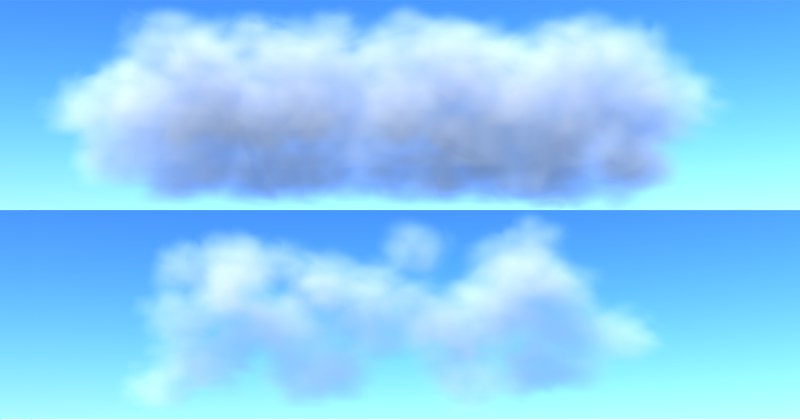 同等の筆づかいで、ひとつは高い濃度、もうひとつには低い濃度を適用した場合。
同等の筆づかいで、ひとつは高い濃度、もうひとつには低い濃度を適用した場合。
雲の濃度を定義するには、この濃度を使ってください。高い値を入力すると、より濃く、むらのない均一な雲になります。一方、低い値を入力すると、より散在した見た目の、均一性が低い雲になります。
雲を描いている際に、濃度の値をインタラクティブに変更することができます:
描画中に、SHIFTキーを押してマウスホイールを回転させてください。
グラフィックスタブレットを使用中に、ある角度にペンを動かしてください。
ここで雲の最大サイズを定義することができます。雲はこのサイズより大きくなりません。この設定を使うことによって、大きすぎる雲を描画する状況を回避できます。
雲の上に直接ペイントを行ないたい場合は(色付きのレイヤーを使用せずに)、このしきい値設定を使えば、ペイントするサーフェイスがボリュームの雲の範囲内のどこに位置すべきかを決定することができます。通常、雲の濃度は、高濃度(内側の雲‐通常は100%)から低濃度(外側の雲‐通常は0%)の範囲に渡ります。雲の上への直接のペイントは、雲の外殻に対して実施されます。
このボタンをクリックすると、境界ボックス内にある雲の全てが、定義された濃度の値を使って圧縮されます。もしも濃度の分散をヌル(ゼロ)にセットしたい場合には、クリアのボタンをクリックする前に、濃度の値を必ず0%にセットしてください。
色が付いたレイヤー全体(SHIFTキーを押すことによって可視状態になります)を、濃度の値によって定義された「雲の濃度」で満たしたい場合には、このボタンをクリックしてください。
球形の濃度の分散の境界ボックスを適合させるには、このボタンをクリックしてください。これは、レンズ状の雲の形を作成する際に使える良い方法です。